- Come risolvere Mass Effect Legendary Edition bloccata durante il caricamento del problema con la schermata
- Correzione 1: riesegui il gioco
- Correzione 2: riavvia il dispositivo
- Correzione 3: controlla le specifiche del PC
- Requisiti minimi ufficiali
- Requisiti ufficiali consigliati
- Correzione 4: verifica l’integrità dei file di gioco per risolvere il problema relativo alla schermata di caricamento
- Correzione 5: aggiorna il driver grafico
- Correzione 6: Elimina i file temporanei per risolvere il problema della schermata di caricamento bloccato
- Correzione 7: disabilitare il firewall e il software antivirus
- Riassumere
Mass Effect Legendary Edition offre un’eccellente apertura ai nuovi giocatori per esplorare la migliore carta di fantascienza classica mai creata e un ottimo modo per i vecchi fan come me di fidanzarsi di nuovo con questo capolavoro. Riesce a diventare di nuovo il gioco preferito dai fan con una trama solida e personaggi indimenticabili.
Tuttavia, questa potrebbe diventare un’epoca d’oro per BioWare. Ma, sfortunatamente, bug e glitch stanno disonorando questo gameplay classico della vecchia scuola. Gli utenti lottano con molti bug come bloccato nella schermata di caricamento e il gioco continua a bloccarsi, bloccarsi, ecc. Tuttavia, bloccato nella schermata di caricamento è il più frustrante.
Quindi, molto probabilmente, sei qui per scoprire una soluzione ai problemi di schermata di caricamento bloccati per l’edizione leggendaria dell’effetto di massa del gioco. Tuttavia, in tutto il mondo, molti utenti si sono lamentati di questo problema, quindi siamo qui con una guida in cui tratteremo ogni soluzione alternativa che ha aiutato diversi utenti in tutto il mondo. Quindi quello che devi fare è leggere questo articolo fino alla fine. Inoltre, dovresti assicurarti di eseguire ogni passaggio con molta attenzione. Quindi ora, iniziamo senza ulteriori indugi.

Come risolvere Mass Effect Legendary Edition bloccata durante il caricamento del problema con la schermata
Bene, risolvere questo particolare problema non è un compito grande, o diciamo, impegnativo da svolgere. Puoi semplicemente farlo seguendo alcuni semplici e facili trucchi per risolvere questo problema. Inoltre, questo problema è pervasivo e gli sviluppatori forniscono già alcune correzioni sul loro handle ufficiale di Twitter. Quindi, non c’è nulla di male a seguire queste correzioni:
Annunci
Correzione 1: riesegui il gioco
Sì, hai sentito bene. Il più delle volte, trascuriamo questa correzione perché pensiamo che ciò non potrebbe avere il potenziale o nulla a che fare con la correzione degli errori. Ma fidati di me! Ha un comprovato potenziale per correggere diversi bug e problemi. Allora, cosa va provando? Tuttavia, prima di riavviarlo, non dimenticare di aggiornare Windows.Ciò aiuterà il tuo sistema ad aggiornare e rimuovere i file di cache temporanei.
Correzione 2: riavvia il dispositivo
Il riavvio del gioco non ti aiuterà a risolvere il problema? Non preoccuparti! Ora prova a riavviare il PC. Cancellerà tutti i tuoi processi in background, memoria cache, file temporanei, problemi tecnici, bug, ecc. Quindi puoi anche provarlo una volta. Tuttavia, se hai già riavviato il PC. Ma questo non ti aiuta a correggere questo errore. Quindi, ti consigliamo di controllare le specifiche del tuo PC con i requisiti minimi per eseguire il gioco. Le specifiche sono menzionate in una correzione 3.
Correzione 3: controlla le specifiche del PC
Requisiti minimi ufficiali
- Sistema operativo: Windows 10
- processore: AMD FX-8350 o Intel Core i5 3570
- RAM: 8 GB di RAM
- GPU: NVIDIA GTX 760, AMD Radeon 7970 o R9280X
- VRAM: almeno 2 GB
- DirectX: 11
- Archiviazione gratuita: 120 GB
Requisiti ufficiali consigliati
- Sistema operativo: Windows 10
- processore: Intel Core i7-7700 o AMD Ryzen 7 3700X
- RAM: 16 GB di RAM
- GPU: GPU: NVIDIA GTX 1070 o RTX 200, Radeon Vega 56
- VRAM: 4GB
- DirectX: Versione 11
- Archiviazione gratuita: 120 GB
Correzione 4: verifica l’integrità dei file di gioco per risolvere il problema relativo alla schermata di caricamento
Per Vapore
- Il primo passo è avviare l’app client di Steam.
- Ora, all’interno della scheda BIBLIOTECA, individua l’edizione leggendaria di Mass Effect.
- Quindi, fai clic con il pulsante destro del mouse e dal menu di scelta rapida a discesa, seleziona Proprietà.
- Quindi, vai a FILE LOCALI scheda.
- Clicca sul Verifica l’integrità dei file di gioco.
- Questo è tutto. Ora, Steam inizierà a verificare i tuoi file di gioco e a riparare automaticamente il file danneggiato o danneggiato che causa il problema.

Annunci
Per Origine
- Innanzitutto, devi avviare l’app Origin e accedere con le tue credenziali.
- Ora, all’interno della Libreria dei miei giochi, individua l’edizione leggendaria di Mass Effect.
- Quindi, fai clic con il pulsante destro del mouse su di esso e dal menu di scelta rapida a discesa, seleziona il Riparazione opzione.
- Questo è tutto. Ora, attendi fino a quando non verifica i file. Quindi, se trova un file danneggiato o danneggiato, lo riparerà automaticamente.
Ora, esegui nuovamente l’app client ed esegui il gioco per verificare se viene caricato senza problemi di schermata di caricamento bloccati.
Annunci
Correzione 5: aggiorna il driver grafico
Nei PC, una scheda grafica è uno dei componenti principali. E per ottenere prestazioni di prim’ordine dalla nostra GPU, i driver svolgono un ruolo fondamentale. Tuttavia, molti giocatori hanno riferito che una volta aggiornato il driver della GPU, il problema tecnico della schermata di caricamento bloccato viene risolto. Pertanto, a volte a causa di un driver GPU difettoso, obsoleto o danneggiato, è più probabile che sia la causa di problemi tecnici e relativi alle prestazioni. Per determinare se il tuo driver GPU è la causa principale di questo errore o meno, dovresti controllare e aggiornare il tuo driver grafico.
Per chi non lo sapesse, ci sono due modi per aggiornare il driver della GPU, il primo da Gestione dispositivi e il secondo dal sito Web ufficiale del produttore della GPU. Allora, cosa stai aspettando? Innanzitutto, vai e controlla se sono disponibili aggiornamenti e se questo non aiuta a risolvere il problema. Quindi, torna indietro e segui la procedura successiva.
Correzione 6: Elimina i file temporanei per risolvere il problema della schermata di caricamento bloccato
Annuncio
Funziona come sembra; i file temporanei sono i file che memorizzano i dati temporanei creati da Windows stesso. Sfortunatamente, possono richiedere un gran numero di risorse e questo rallenta il tuo computer. Questo può anche influenzare il tempo di risposta delle applicazioni del tuo PC. Quindi, per rendere più fluide le prestazioni del tuo PC, devi eliminare il file temporaneo. Segui i passaggi per farlo:
- premi il Chiave di Windows insieme con il R contemporaneamente. Questo ti aiuterà a invocare la casella Esegui.
- Devi digitare %temp% e premi il tasto Invio dalla tastiera.
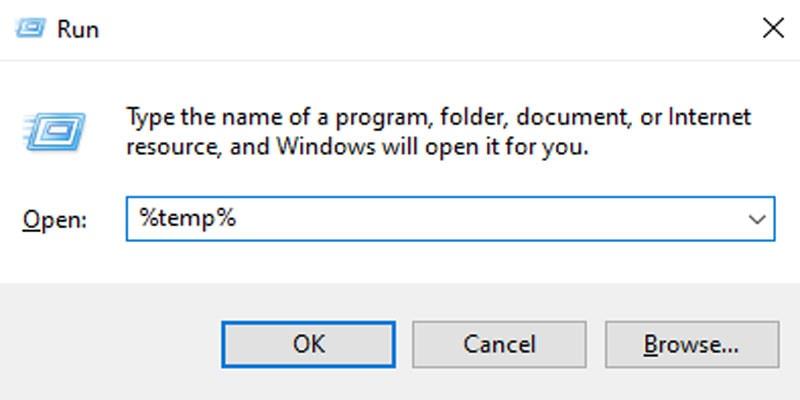
- Ora, elimina tutti i file temporanei nella cartella. Puoi semplicemente premere CTRL+A per selezionare tutti i file e quindi fare clic con il pulsante destro del mouse.
- Quindi, dal menu a tendina, seleziona il Elimina opzione.

- Ora, seleziona la casella di fronte a Impossibile completare l’azione. Assicurati di farlo questo per tutti gli articoli correnti e poi colpisci il Saltare pulsante.
- Inoltre, non dimenticare di svuotare il tuo Cestino per raccolta differenziata che si trova sul desktop.
- Questo è tutto. Ora, quando hai finito di eliminare i file temporanei. Avvia il gioco e controlla se ora carichi correttamente il gioco o meno.
Correzione 7: disabilitare il firewall e il software antivirus
Questo può sempre svolgere bene il suo lavoro nel proteggere il tuo PC da un attacco malware o virus. Ma a volte quello che succede è che per errore considera il tuo gioco come un malware di terze parti e inizia a bloccarsi, causando problemi di arresto anomalo. Quindi, quando supponi di giocare, puoi semplicemente seguire i passaggi per farlo:
- Dalla tastiera, premi il tasto Windows + R contemporaneamente. Questo invocherà la casella Esegui. Una volta aperto, digita controllo firewall.cpl e fare clic OK.
- Ora, fai clic su Attiva o disattiva Windows Defender Firewall opzione.
- Dopo di che, Disattiva Windows Defender Firewall (non consigliato) e quindi fare clic OK.
- Inoltre, devi farlo se hai installato qualsiasi altro antivirus sul tuo PC diverso da Windows Defender.
- Una volta terminato, chiudi la finestra ed esegui nuovamente il gioco per verificare se l’errore viene risolto o meno.

Leggi anche: CORREZIONE: Bug delle armi Spettro dell’edizione leggendaria di Mass Effect non visualizzate
Riassumere
Sono sicuro che se esegui tutti i passaggi sopra menzionati, il tuo problema verrà risolto. Ma, se comunque, questo problema persiste ancora. Quindi, dovresti usare la casella dei commenti e scrivere un commento, e il nostro team farà del nostro meglio per aiutarti. Inoltre, se sei un nuovo lettore, non dimenticare di controllare il nostro sito Web Getdroidtips per ulteriori contenuti relativi ai giochi e guide alla risoluzione dei problemi. Questo è tutto per oggi. Speriamo che questa guida ti abbia aiutato.
